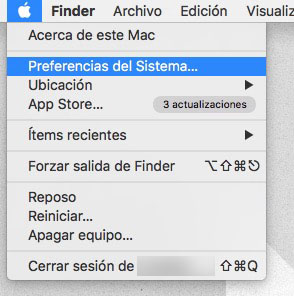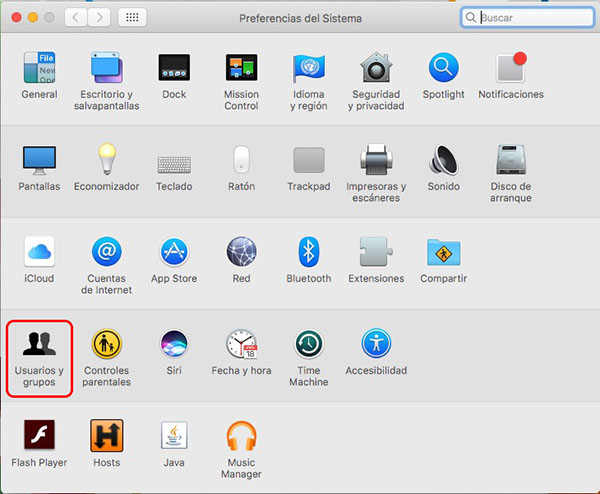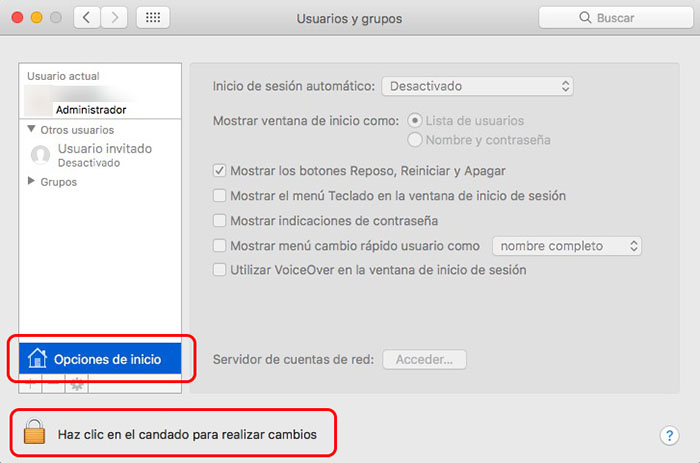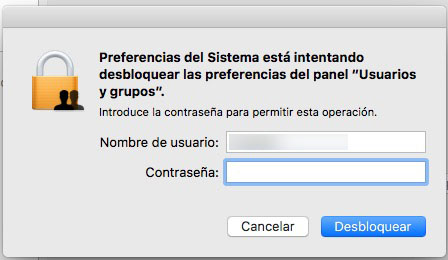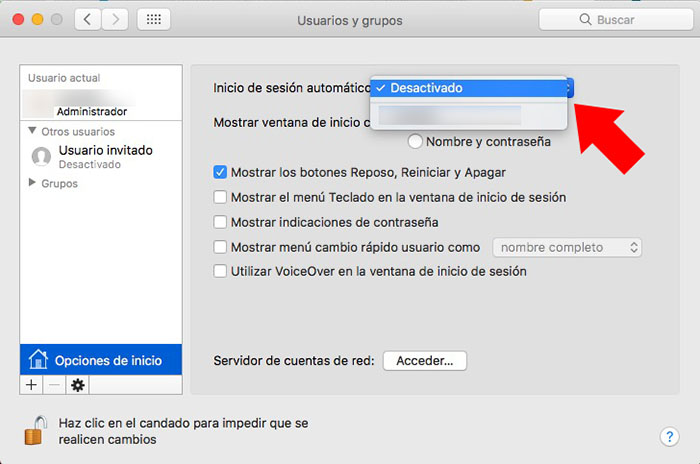Εάν ζείτε μόνο ή, ακόμη και με άλλα άτομα, έχετε σας Mac να καλή έθεσε, Υπάρχει κάποιος που να δοκιμάσετε οποιαδήποτε στιγμή πρόσβαση, να περιηγηθείτε τι φύλακες στο σύστημά σας, ή απλά Εμπιστοσύνη για τους ανθρώπους που μπορούν να έχουν πρόσβαση σε αυτό, και Δεν σας πειράζει ότι κάνει, Μπορείς Ρύθμιση παραμέτρων σας Mac τόσο άμεσα όταν ενεργοποιηθεί ξεκινά αυτόματα την περίοδο λειτουργίας χωρίς να χρειάζεται να εισάγετε τον κωδικό σας.
Ή ότι λένε είναι ότι εάν χρησιμοποιείτε μια MacBook και όχι μόνο αυτό έχω στο σπίτι, αλλά αυτό συνήθως να μεταφέρετε μαζί σας εκτός, δεν είναι βολικό που ενεργοποιώ το σπίτι της λειτουργίας αυτόματης από λόγους Ασφάλεια προφανής.
Πώς να ενεργοποιήσετε την έναρξη της συνόδου αυτόματη στο Mac σας
Αν είστε ασφάλιση για να ενεργοποιήσετε την αυτόματη σύνδεση σε υπολογιστή Mac, Εξοικονομήσετε χρόνο όταν ξεκινάτε τον υπολογιστή σας, Θα σας δείξουμε πώς μπορείτε να το κάνετε:
Βήμα 1. Κάντε κλικ στο κουμπί, σε το επάνω μενού, σχετικά με το Εικονίδιο Apple. Σε το υπομενού έχουν αναπτυχθεί, Επιλέξτε Προτιμήσεις συστήματος…
Βήμα 2. Η κατάλληλη εφαρμογή ανοίγει. Μεταξύ όλων των επιλογών, Επιλέξτε Χρήστες και ομάδες.
Βήμα 3. Στο επόμενο παράθυρο, στο τμήμα κάτω αριστερά, Επιλέξτε Επιλογές του σπιτιού. Εάν μπορείτε να βρείτε άτομα με ειδικές ανάγκες και δεν θα μπορεί να το κάνουμε, Πρώτα θα πρέπει να ξεκλειδώσετε που δεν μπορεί να κάνετε αλλαγές στη ρύθμιση παραμέτρων. Για να γίνει αυτό, Κάντε κλικ στο το εικονίδιο λουκέτου βρίσκεται στο το κάτω μέρος εκεί που λέει Κάντε κλικ στην κλειδαριά για να κάνετε αλλαγές.
Βήμα 4. Κάποιος θα σας δώσει παράθυρο επιβεβαίωσης στο οποίο μπορείτε να έχετε που Εισάγετε τον κωδικό πρόσβασης συστήματος και πατήστε στο Ξεκλειδώσετε. Έκανε μια φορά, θα επιστρέψετε στο προηγούμενο παράθυρο και όπου θα δείτε το λουκέτο είναι ανοιχτό και ότι Επιλογές του σπιτιού είναι ήδη Ενεργό. Επιλέξτε το.
Βήμα 5. Στο τμήμα της το δικαίωμα, κορυφή, Κάντε κλικ στο αναπτυσσόμενο μενού Το σπίτι της αυτόματης σύνδεσης. Σε αυτό, Πρέπει να επιλέξετε το χρήστη με την οποία θέλετε να εκτελέσετε το Αρχική σελίδα εν λόγω. Επιλέξτε το δικό σας.
Βήμα 6. Τέλος, για να ολοκληρώσετε τη ρύθμιση παραμέτρων και ενεργοποιήσετε την αυτόματη σύνδεση σε υπολογιστή Mac, ζητάτε Κωδικός πρόσβασης τον επιλεγμένο χρήστη. Εισάγετε και να πάρετε κάντε κλικ στο Ok.
Αν όλα έχουν πάει καλά, στο αναπτυσσόμενο μενού πρέπει να εμφανιστεί επιλεγμένο το όνομα του χρήστη που έχετε επιλέξει για το σπίτι. Αν δεν είναι έτσι, ενδεχομένως αυτός ενδέχεται να έχετε εισαγάγει λάθος κωδικό.
Γεγονός! Τώρα, κάθε φορά που ενεργοποιείτε το Mac, είναι ξεκινά αυτόματα την περίοδο λειτουργίας χωρίς να χρειάζεται να εισάγετε τον κωδικό σας.
Σημείωση. Αυτή η δυνατότητα σάς επιτρέπει να συνδέεστε αυτόματα κατά την εκκίνηση του Mac σας, αλλά παρακαλώ σημειώστε ότι αν κλείσετε την περίοδο λειτουργίας σας ή αλλαγή χρήστη, για να επιστρέψετε στο λογαριασμό σας, θα πρέπει να εισάγετε τον κωδικό σας. Το μόνο αυτόματη έναρξη ενεργοποιείται όταν ενεργοποιείτε ή κάνετε επανεκκίνηση το Mac σας.
Το ίδιο, Μπορείτε να έχετε οποιοδήποτε είδος του προβλήματος για να ρυθμίσετε την αυτόματη σύνδεση, καλά επειδή έχετε ενεργοποιημένη για τον επιλεγμένο λογαριασμό FileVault, είτε επειδή έχετε ορίσει Mac σας για να συνδεθείτε χρησιμοποιώντας ένα λογαριασμό iCloud.

















 Mac
Mac